
时间:2020-10-23 22:05:26 来源:www.win10xitong.com 作者:win10
win10系统在使用的时候有一些用户发现了有win10系统修复注销关机声音的问题,见过win10系统修复注销关机声音这样问题的用户其实不是很多,也就没有相关的解决经验。我们需要怎么办呢?我们可以按照这个步骤来解决:1、在win10桌面,鼠标右击左下角的【开始】图标,菜单中选择【控制面板】。2、打开win10的【控制面板】界面,点击下图中的【声音】选项就可以彻底解决了。刚才没看明白不要紧,今天小编就会专门来讲解win10系统修复注销关机声音的图文攻略。
具体方法:
第一步:在win10桌面,鼠标右击左下角的【开始】图标,菜单中选择【控制面板】。
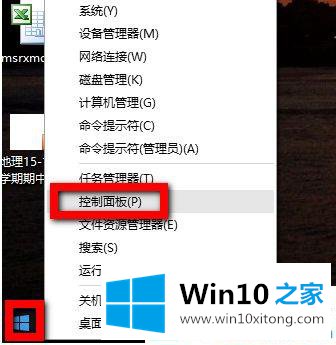
第二步:打开win10的【控制面板】界面,点击下图中的【声音】选项。
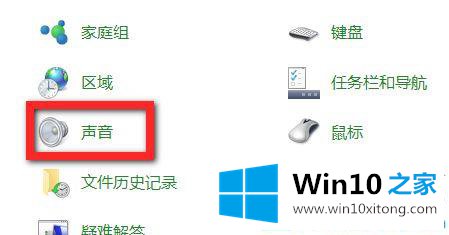
第三步:等弹出【声音】对话框,点击切换到【声音】项。
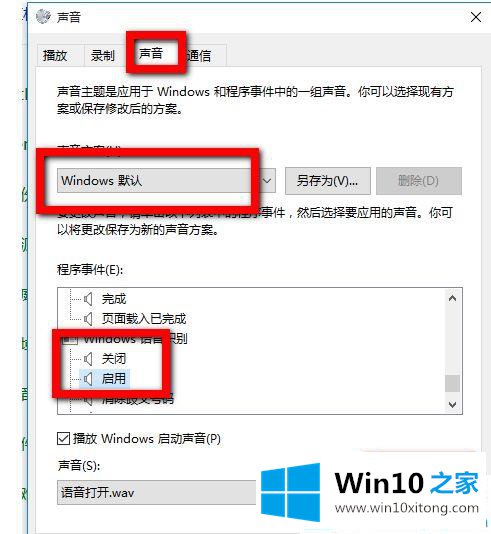
第四步:在【声音】选项下选择【windows 默认】,【程序事件】下方选择【关闭】和【启用】,然后点击底部的【浏览】选项。
第五步:在浏览窗中找到已经准备好的替换音频文件,点击打开注销声音。
PS:需要替换的音频必须为【wav格式文件】,如果不是可以利用格式工厂等软件转换。或者直接下载wav格式音频(大小尽量不要超过500KB)
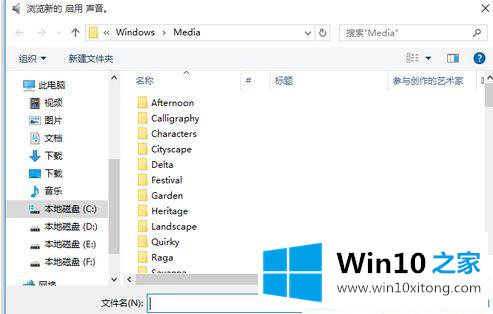
第六步:选定声音后返回到对话框,选择【应用】。
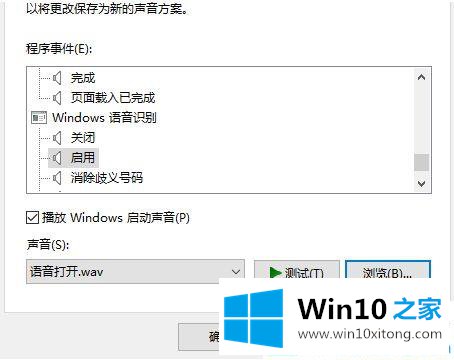
以上就是win10系统修复注销关机声音的设置方法了。想更换的小伙伴们参考下本文。
在上面的文章中小编结合图片的方式详细的解读了win10系统修复注销关机声音的图文攻略,获得更多win系统相关教程,可以继续关注本站。